Σε μία από τις προηγούμενες δημοσιεύσεις μας, συζητήσαμε για τη δημιουργία εφεδρικής εικόνας συστήματος στα Windows 8.1 χρησιμοποιώντας τη Γραμμή εντολών. Αν έχετε δημιουργήσει προηγουμένως μια εφεδρική εικόνα της μονάδας δίσκου Windows 8.1 και θέλετε να επαναφέρετε την εικόνα τώρα, μπορείτε να ακολουθήσετε τις παρακάτω οδηγίες για να επαναφέρετε με επιτυχία την εφεδρική εικόνα.

Πράγματα που θα χρειαστείτε:
# Windows 8.1 bootable DVD ή USB
# Η εξωτερική μονάδα USB που περιέχει εφεδρική εικόνα
Προειδοποίηση: Όλα τα υπάρχοντα δεδομένα σχετικά με τις μονάδες που πρόκειται να αποκατασταθούν θα αντικατασταθούν με τα δεδομένα στην εφεδρική εικόνα σας. Επομένως, προτείνουμε να δημιουργήσετε ένα αντίγραφο ασφαλείας όλων των δεδομένων πριν αρχίσετε να επαναφέρετε μια εφεδρική εικόνα που δημιουργήθηκε προηγουμένως. Σημειώστε επίσης ότι εάν για κάποιο λόγο η εφεδρική εικόνα είναι κατεστραμμένη ή εάν αποτύχει η διαδικασία αποκατάστασης, ο υπολογιστής σας μπορεί να μην είναι δυνατή η εκκίνηση. Σας συνιστούμε να έχετε ένα αντίγραφο ασφαλείας όλων των δεδομένων προτού συνεχίσετε.
Βήμα 1: Συνδέστε το bootable USB των Windows 8.1 ή τοποθετήστε το bootable DVD των Windows 8.1, επανεκκινήστε τον υπολογιστή σας και κάντε τις κατάλληλες αλλαγές στο BIOS ή στο UEFI για να ενεργοποιήσετε την εκκίνηση από USB ή DVD.
Βήμα 2: Εκκίνηση χρησιμοποιώντας Windows 8, 1 εκκίνησης USB ή DVD. Μόλις ολοκληρωθεί η φόρτωση σημαντικών αρχείων, θα δείτε την παρακάτω οθόνη, όπου θα πρέπει να επιλέξετε τη γλώσσα και τον τύπο πληκτρολογίου σας.
Βήμα 3: Επιλέξτε τη γλώσσα που θέλετε να εγκαταστήσετε, τη μορφή και τη μορφή νομίσματος, πληκτρολογίου ή εισόδου και, στη συνέχεια, κάντε κλικ στο κουμπί Επόμενο για να προχωρήσετε στο επόμενο βήμα.
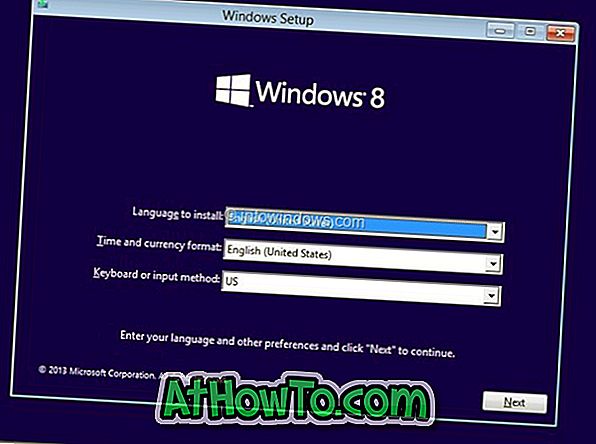
Βήμα 4: Στην οθόνη Εγκατάσταση, κάντε κλικ στην επιλογή Επιδιόρθωση του υπολογιστή που βρίσκεται στην κάτω αριστερή πλευρά της οθόνης για να ανοίξετε την ακόλουθη οθόνη:
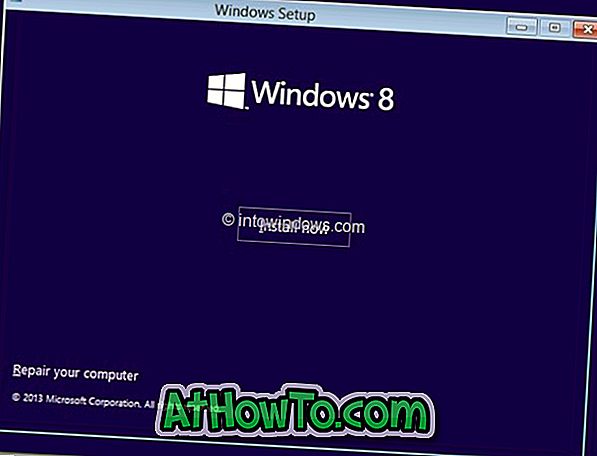
Κάντε κλικ στην επιλογή Αντιμετώπιση προβλημάτων, για να δείτε Ανανέωση του υπολογιστή σας, Επαναφορά του υπολογιστή σας και Προηγμένες επιλογές.
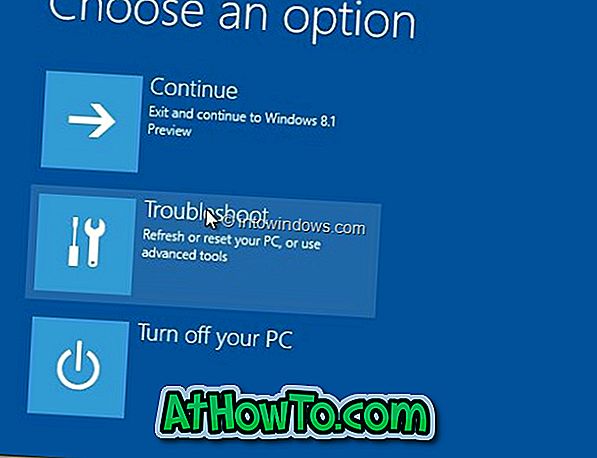
Βήμα 5: Κάντε κλικ στην επιλογή Σύνθετες επιλογές για να δείτε την επιλογή Αποκατάσταση εικόνας συστήματος. Κάντε κλικ στην επιλογή Αποκατάσταση εικόνας συστήματος .
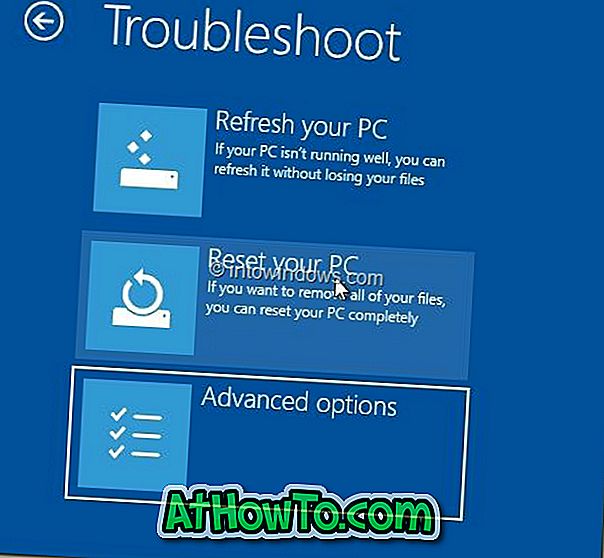
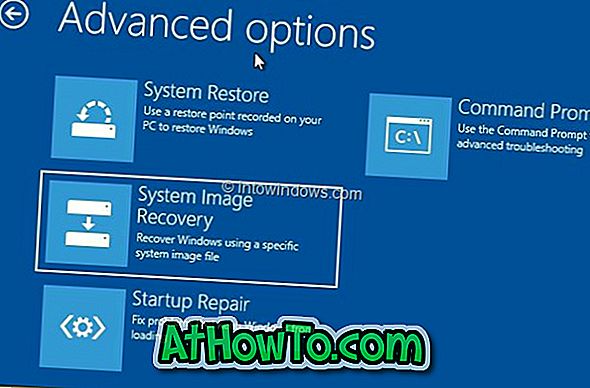
Βήμα 6: Συνδέστε την εξωτερική μονάδα USB που περιέχει αρχείο αντιγράφων ασφαλείας των Windows 8.1.
Βήμα 7: Στην επόμενη οθόνη, θα δείτε μια λίστα με τις εκδόσεις των Windows που είναι εγκατεστημένες στον υπολογιστή σας. Εάν τα Windows 8.1 είναι η μόνη έκδοση των Windows στον υπολογιστή σας, θα δείτε μόνο την καταχώρηση των Windows 8.1. Κάντε κλικ στην καταχώρηση Windows 8.1 για να ξεκινήσετε τη σάρωση του υπολογιστή σας για δημιουργία αντιγράφων ασφαλείας εικόνων.

Μόλις εντοπιστεί η εφεδρική εικόνα, μπορείτε να κάνετε κλικ στο κουμπί Επόμενο .
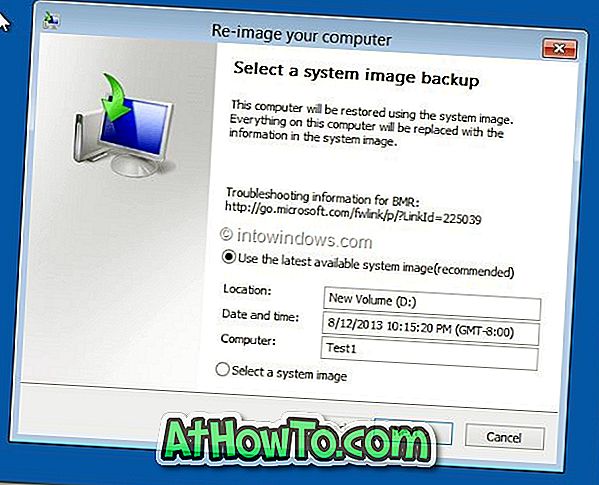
Εάν λάβετε το μήνυμα "Το Windows δεν μπορεί να βρει εικόνα συστήματος σε αυτόν τον υπολογιστή", απλά κάντε κλικ στο κουμπί Ακύρωση για να δείτε μια επιλογή για την αναζήτηση στο αρχείο εφεδρικής εικόνας.
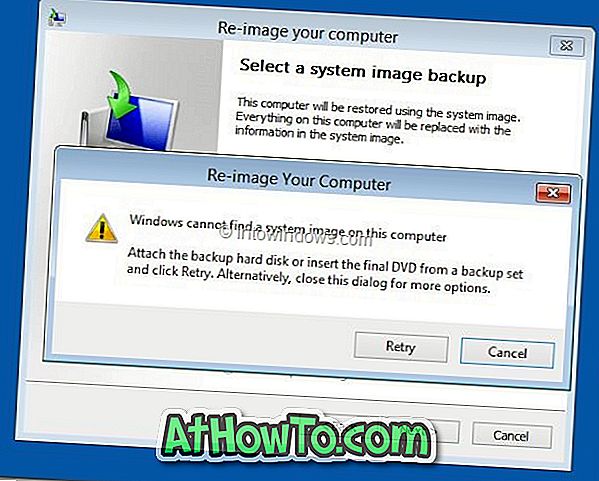
Βήμα 8: Αν τα Windows βρήκαν την εφεδρική εικόνα του συστήματός σας, μπορείτε να μεταβείτε στο επόμενο βήμα. Εάν για κάποιο λόγο τα Windows δεν ανίχνευσαν εφεδρική εικόνα που βρίσκεται στον υπολογιστή σας ή σε εξωτερική μονάδα δίσκου ή αν έχετε περισσότερες από μία εφεδρικές εικόνες, επιλέξτε την επιλογή Επιλογή εικόνας συστήματος, κάντε κλικ στο κουμπί Επόμενο και στη συνέχεια επιλέξτε μια εφεδρική εικόνα και Τέλος κάντε κλικ στο κουμπί Επόμενο .
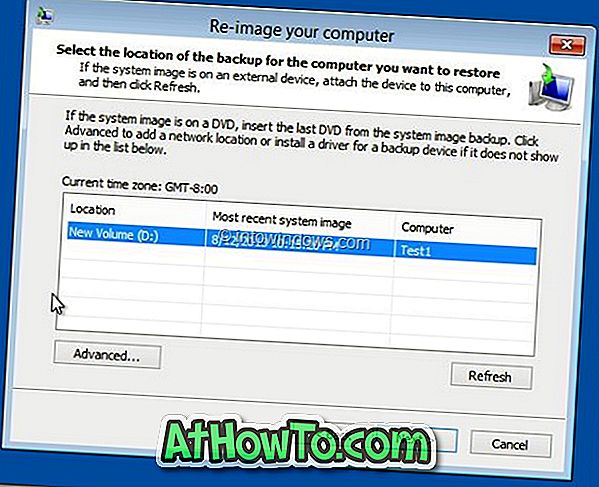
Βήμα 9: Εδώ θα δείτε επιλογές για δίσκους μορφοποίησης και κατανομής. Εφόσον διαθέτετε ήδη ένα διαμέρισμα συστήματος στον υπολογιστή σας, απλά κάντε κλικ στο κουμπί Επόμενο χωρίς να επιλέξετε την επιλογή Μορφοποίηση και κατανομή δίσκων.
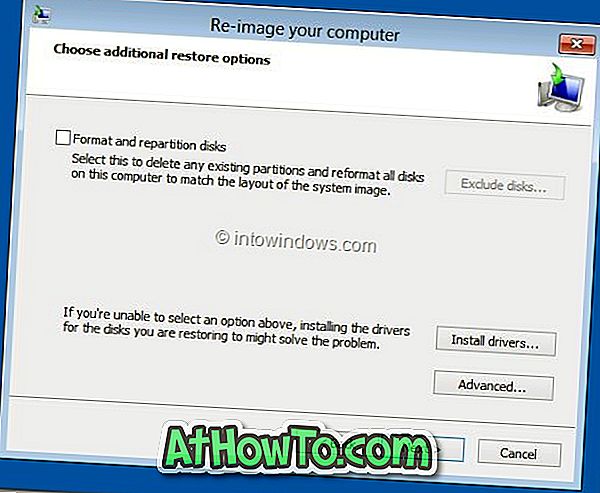
Βήμα 10: Τέλος, κάντε κλικ στο κουμπί Τέλος για να ξεκινήσετε την επαναφορά της εφεδρικής εικόνας. Κάντε κλικ στο κουμπί Ναι όταν εμφανιστεί η ερώτηση επιβεβαίωσης για να συνεχίσετε τη διαδικασία. Όπως αναφέρθηκε προηγουμένως, όλα τα δεδομένα σχετικά με τους δίσκους που θα αποκατασταθούν θα αντικατασταθούν με τα δεδομένα στην εικόνα του συστήματος.
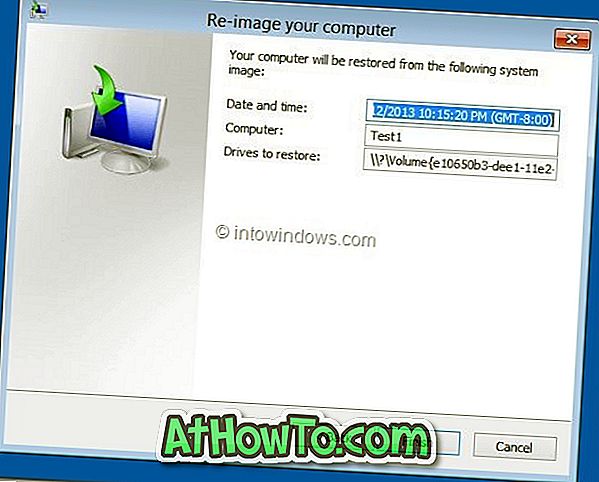
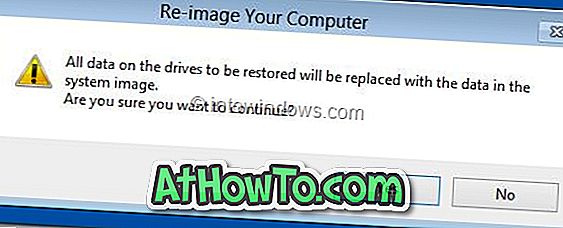


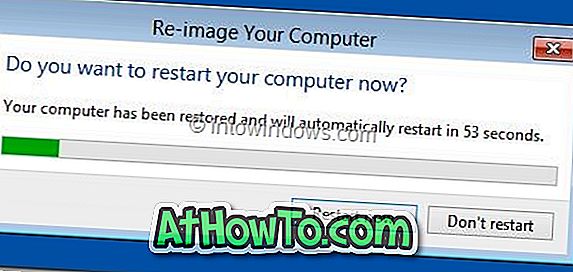
Ανάλογα με το μέγεθος της εικόνας και το υλικό του συστήματος, αυτή η διαδικασία ενδέχεται να διαρκέσει έως και ώρες. Επομένως, υπομονή. Μόλις αποκατασταθεί η εφεδρική εικόνα, θα σας ζητηθεί να κάνετε επανεκκίνηση του υπολογιστή σας. Καταργήστε τα μέσα εκκίνησης των Windows 8.1 και εκκινήστε τα στα Windows 8.1. Καλή τύχη!














